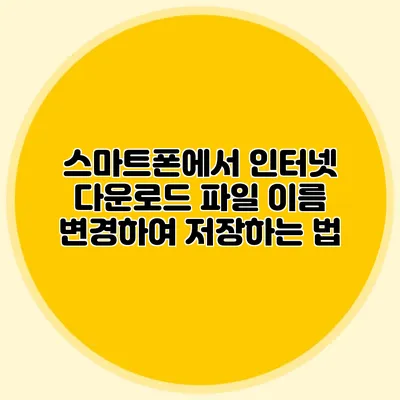스마트폰에서 인터넷 다운로드 파일 이름 변경하는 법
스마트폰을 사용하다 보면 다운로드한 파일들의 이름이 길거나 이해하기 어려운 경우가 많아요. 파일을 관리하는 것이 좀 더 효율적이고 편리해지려면, 다운로드한 파일의 이름을 변경하는 방법을 알아두는 것이 중요해요. 이번 포스팅에서는 안드로이드와 iOS(아이폰) 사용자 모두를 위한 파일 이름 변경 방법을 자세히 설명할게요.
✅ 스마트폰 다운로드 폴더를 쉽게 변경하는 방법을 알아보세요.
스마트폰에서 파일 이름 변경하기
대부분의 스마트폰은 기본적으로 파일 관리 앱이 제공되요. 이 앱을 통해 다운로드한 파일들의 이름을 쉽게 변경할 수 있어요. 아래에서는 안드로이드와 iOS를 기준으로 각각의 방법을 설명할게요.
안드로이드에서 파일 이름 변경하기
안드로이드 기기에서 파일 이름을 변경하려면 다음 단계를 따라 해보세요.
-
파일 관리 앱 열기
대부분의 안드로이드 기기에서는 ‘파일’, ‘내 파일’ 또는 ‘파일 관리자’와 같은 앱이 기본 제공되어요. -
다운로드 폴더 찾기
파일 관리 앱에서 ‘내 저장소’ 또는 ‘내 파일’로 접속한 다음 ‘다운로드’ 폴더를 찾아 들어가요. -
파일 선택하기
이름을 변경하고 싶은 파일을 길게 누른 후 메뉴가 나타나면 ‘이름 변경’을 선택해요. -
새 이름 입력하기
새 이름을 입력한 후 ‘확인’ 또는 ‘저장’을 눌러 주세요.
예시
- 파일 이름이 “image12345.jpg”일 경우, “여름휴가.jpg”로 변경할 수 있어요.
iOS에서 파일 이름 변경하기
iOS에서는 파일 이름 변경이 약간 다르지만, 역시 쉽답니다. 다음 단계를 참고하세요.
-
파일 앱 열기
iOS 기기에서 ‘파일’ 앱을 찾고 열어요. -
다운로드 폴더 찾기
왼쪽 메뉴에서 ‘내 iPhone’ 또는 ‘iCloud Drive’를 선택한 후 ‘다운로드’ 폴더로 들어가요. -
파일 선택하기
이름을 변경할 파일을 길게 누르세요. 메뉴가 나타나면 ‘이름 변경’을 선택해요. -
새 이름 입력하기
새 파일 이름을 입력하고 ‘완료’를 눌러 주세요.
예시
- “downloaded_file.docx” 파일을 “계약서.docx”로 변경할 수 있어요.
✅ QR코드 사진 형식을 변경하여 용량을 줄이는 법을 알아보세요.
파일 이름 변경 시 유의사항
파일 이름을 변경할 때 몇 가지 주의해야 할 점이 있어요.
- 특수 문자 사용 금지: 파일 이름에 ‘/’ 또는 ‘\’와 같은 특수 문자를 사용하면 오류가 발생할 수 있어요.
- 확장자 유지: 파일 이름을 변경할 때 파일의 확장자(.jpg,.pdf 등)는 반드시 유지해야 해요. 이렇게 하지 않으면 파일을 열 수 없게 될 수 있어요.
- 간결하게 작성하기: 파일 이름은 최대한 간결하고 직관적으로 작성하면 쉽게 기억할 수 있어요.
✅ 비제휴 웹하드의 장점과 효율적인 파일 관리 팁을 알아보세요.
파일 관리의 중요성
스마트폰의 저장공간은 한정적이기 때문에, 다운로드한 파일들을 잘 관리하는 것이 중요해요. 특히, 비즈니스 문서나 중요한 사진 등은 쉽게 찾을 수 있도록 이름을 정확하게 붙여 놓는 것이 좋답니다.
| 기능 | 안드로이드 | iOS |
|---|---|---|
| 기본 파일 관리 앱 | 제공 | 제공 |
| 다운로드 폴더 위치 | 내 파일 > 다운로드 | 파일 > 다운로드 |
| 파일 선택 및 이름 변경 방법 | 길게 누르고 ‘이름 변경’ 선택 | 길게 누르고 ‘이름 변경’ 선택 |
파일 관리 팁
- 폴더 생성하기: 여러 파일을 주제별로 나누고 싶다면 폴더를 만들어 정리하는 것도 좋은 방법이에요.
- 정기적으로 정리하기: 다운로드한 파일은 시간이 지나면 필요 없어질 수도 있기 때문에 정기적으로 삭제하는 것이 좋아요.
- 백업하기: 중요 파일은 클라우드 서비스에 백업해두는 것이 안전해요.
결론
스마트폰에서 다운로드 파일의 이름을 변경하는 방법은 간단하지만, 이 과정은 파일을 더 잘 관리하고, 필요한 정보를 빨리 찾을 수 있도록 도와줘요. 그럼 지금 당장 스마트폰에서 파일 이름을 변경해보세요. 소중한 데이터를 소중히 다루는 것이 중요하니까요!
다운로드한 파일의 이름을 변경하고, 파일 관리의 달인이 되어보세요!
자주 묻는 질문 Q&A
Q1: 스마트폰에서 다운로드한 파일의 이름을 변경하는 방법은 무엇인가요?
A1: 안드로이드에서는 파일 관리 앱을 열고 다운로드 폴더로 가서 변경하고 싶은 파일을 선택한 후 ‘이름 변경’을 눌러 새 이름을 입력하면 됩니다. iOS에서도 비슷하게 파일 앱을 열고 다운로드 폴더에서 파일을 선택한 후 ‘이름 변경’을 선택하면 됩니다.
Q2: 파일 이름을 변경할 때 주의해야 할 점은 무엇인가요?
A2: 파일 이름에 특수 문자를 사용하지 말고, 파일 확장자는 반드시 유지해야 하며, 간결하고 직관적으로 작성하는 것이 좋습니다.
Q3: 파일 관리의 중요성은 무엇인가요?
A3: 스마트폰의 저장공간이 한정적이기 때문에 다운로드한 파일을 잘 관리하는 것이 중요하며, 특히 비즈니스 문서나 중요한 사진 등은 쉽게 찾을 수 있도록 정확한 이름을 붙이는 것이 필요합니다.